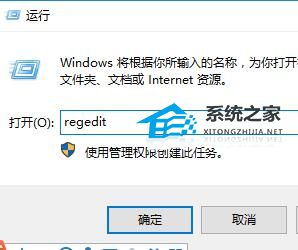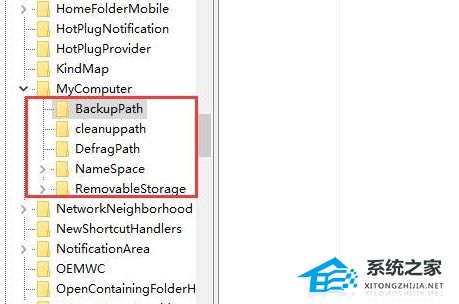Win10控制面板打开后出现错误怎么办?控制面板打开后出现错误的解决方法
最近有些朋友说他们在用 Win10 系统打开控制面板的时候会出错,比如打不开、控制面板崩溃或者有其他奇怪的问题。那我们该怎么解决这些问题呢?如果你不知道的话,就跟我一起来看看怎么处理吧!
控制面板打开后出现错误的解决方法
1. “win+R”快捷键开启运行,输入“regedit”,回车打开。
2. 在打开的窗口界面中,将“hkey_local_machinesoftwaremicrosoftwindowscurrentversionexplorermycomputer”复制粘贴到上方地址栏中并回车定位到此。
3. 然后将该文件夹中的所有子目录全部删除即可解决问题。
以上就是系统之家小编为你带来的关于“Win10控制面板打开后出现错误怎么办?控制面板打开后出现错误的解决方法”的全部内容了,希望可以解决你的问题,感谢您的阅读,更多精彩内容请关注系统之家官网。
相关文章
- 如何重装雨林木风Win10系统?一键重装雨林木风Win10的方法
- Win10指纹登录不能用怎么办?Win10指纹登录不能用的解决方法
- Win10字体大小怎么设置?Win10字体大小设置方法
- 新手必看的Win10基本操作技巧有哪些?
- 电脑休眠后wifi连不上怎么办?电脑休眠后wifi连不上的解决方法
- Win10没有恢复选项怎么重置电脑?Win10没有恢复选项重置电脑的方法
- Win10系统五分钟就关闭屏幕怎么办?
- Win10连接共享打印机错误709怎么办?Win10连接共享打印机错误709解决方法
- Win10提示你的账户已被停用怎么办?【已解决】
- Window10电脑任务栏怎么还原到下边?Win10任务栏还原到下边方法
- 电脑重置卡在62不动了怎么办?Win10重置卡在62%的解决方法
- 笔记本电脑如何重装Win10专业版系统?
- Win10暂停更新还是会更新怎么办?Win10关闭更新后仍然更新的解决方法
- Win10无法加载驱动怎么办?Win10中加载驱动失败的解决方法
- Win10怎么关闭vbs?Win10系统关闭vbs的方法
- Win10账户头像设置失败怎么办?Win10账户头像设置失败的解决方法